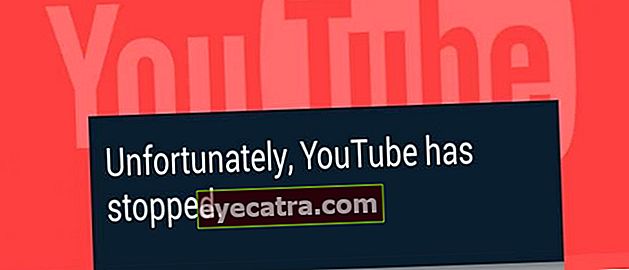la oss! lag en makroknapp slik at du blir spillmester
Makroknapper er vanligvis på spilltastaturer og mus, som er ganske dyre. Vel, gjennom denne artikkelen vil JalanTikus fortelle deg hvordan du lager gratis makroknapper på alle typer tastaturer.
Har du hørt knappen makro? Makro-knapp er en knapp på tastatur eller mus som du kan tilpasse. For eksempel konfigurerer du den ene makroknappen for å skrive ordene JalanTikus. Så når du trykker på makroknappen en, vil inntasting av JalanTikus automatisk forekomme.
For tiden er makroknappene vanligvis på tastaturet og musen spill som er ganske dyrt. Fordi makroknappen faktisk er mye mer funksjonell til å brukes til å konkurrere i et spill. Vel, gjennom denne artikkelen vil ApkVenue fortelle deg hvordan du lager gratis makroknapper på alle typer tastaturer.
- Hvordan lage et Android-tastatur så sofistikert som et datatastatur
- 5 beste Emoji-tastaturapper for Android
- 7 måter å fikse tastatur på bærbar PC som ikke fungerer | Kan være normalt igjen!
Hvordan lage en makroknapp for å bli spillmester
Makroknappen for spillere er veldig viktig, spesielt i en spillkonkurranse. For eksempel når du spiller et spill slåssingStreet Fighter. Ved å bruke makroknappen kan du utstede trekk Hadouken med bare ett trykk. Du trenger ikke å trykke på kompliserte knapper.
Bortsett fra spill, er det faktisk mange andre funksjoner for makroknappen. For eksempel for å åpne et program, eller det kan brukes når du er lat til å skrive en e-postadresse, og så videre. Alt du kan gjøre med bare ett knappetrykk. Virkelig veldig nyttig.
 SE ARTIKLER
SE ARTIKLER Fordi det er nyttig, vil ApkVenue nå fortelle deg hvordan du lager makroknapper uten å måtte ha et gamingtastatur. Her er trinnene!
Hvordan lage en makroknapp
- Trinn 1
Først må du nedlasting søknaden først. Disse applikasjonene er Varmt tastatur. Du kan laste den ned via følgende lenke. Klikk her.
- Steg 2
Etter at nedlastingen er fullført, installerer du den bare. Å ja, fordi dette er et gratis program, bør du først lese følgende tips fra ApkVenue.
 SE ARTIKLER
SE ARTIKLER - Trinn 3
Åpne programmet, så analyserer applikasjonen systemet automatisk. Deretter følgende visning vil komme ut.
 Foto 1
Foto 1 Etter at skjermen kommer ut, kan du velge mellom "Classic Keyboard" eller "Multimedia Keyboard".
Hvis tastaturet ditt har taster som å spille musikk, kan du velge "Multimedia Keyboard". Mens ApkVenue selv valgte "Classic Keyboard". Hvis du fremdeles er forvirret om hvilket som er "Multimedia Keyboard" og hvilket som er "Classic Keyboard", kan du se på bildet under dette.
 Foto 2 Fotokilde: Foto: Multimedia Keyboard av FamousOnlineShop
Foto 2 Fotokilde: Foto: Multimedia Keyboard av FamousOnlineShop  Foto 3 Fotokilde: Foto: Classic Keyboard av Amazon
Foto 3 Fotokilde: Foto: Classic Keyboard av Amazon - Trinn 4
Etter det må du klikk "Neste" kontinuerlig til neste skjerm vises.
 Foto 4
Foto 4 - Trinn 5
Klikk "Ny makro" deretter vises følgende skjerm.
 bilde 5
bilde 5 I den visningen kan du velge makroknappen slik du vil opprette. For et enkelt eksempel valgte Jaka "Lim inn tekst", vil følgende skjerm vises.
 bilde 6
bilde 6 På nummer én, skriv inn ordet vil du ha. På nummer to, skriv inn knappen som du vil angi som makroknappen. I dette tilfellet vil ApkVenue endre "P" -knappen for å bli en makroknapp. Klikk i så fall på "OK".
- Trinn 6
Til slutt, åpne notisblokk. Prøv å trykke på makroknappen du opprettet. For Jaka, trykk på "P" -knappen. Og voila! umiddelbart skrive "JalanTikus" bare ved å trykke på en knapp "P" bare.

Hvordan? Kult resultat, ikke sant? Slik lager du en makroknapp. Det er et enkelt eksempel på makroknappen, så selvfølgelig kan du bli kreativ enda lenger med makroknappen. Vel, prøv deg!